4.4 Uso dell'agente Adaptive di ZENworks
Le seguenti sezioni spiegano come accedere all'agente Adaptive di ZENworks e usarlo:
4.4.1 Accesso alla zona di gestione
Quando un dispositivo gestito si avvia utilizzando il proprio sistema operativo, l'agente Adaptive si avvia e vengono resi disponibili tutti i pacchetti e le norme assegnati al dispositivo. Per rendere disponibili i pacchetti e le norme assegnati a un utente, è necessario accedere alla zona di gestione.
L'agente Adaptive si integra con il client Login a Windows o Login a Novell in modo che gli utenti possano accedere al sistema tramite un'unica applicazione. Quando gli utenti immettono le loro credenziali eDirectory o Active Directory sul client Windows o Novell, accedono alla zona di gestione se le credenziali corrispondono a quelle di una delle origini utente ZENworks. In caso contrario, viene visualizzata la schermata di login dell'agente Adaptive con un messaggio che chiede all'utente di immettere le credenziali corrette.
Si supponga, ad esempio, che l'utente abbia dei conti in due alberi eDirectory: Albero1 e Albero2. Diversamente dall'Albero2, l'Albero1 è definito come origine utente nella zona di gestione. Quando accede all'Albero1, l'utente viene automaticamente collegato anche alla zona di gestione. Tuttavia, se l'utente accede all'Albero2, viene visualizzata la schermata di accesso all'agente Adaptive con un messaggio che chiede all'utente di immettere le credenziali dell'Albero1.
4.4.2 Esplorazione delle visualizzazioni dell'agente Adaptive
L'agente Adaptive fornisce le seguenti tre visualizzazioni:
Finestra di ZENworks
La finestra di ZENworks è una finestra indipendente che consente di accedere ai pacchetti. È possibile aprire la finestra dal menu di avvio selezionando ( > > > ).
Figura 4-1 Finestra di ZENworks
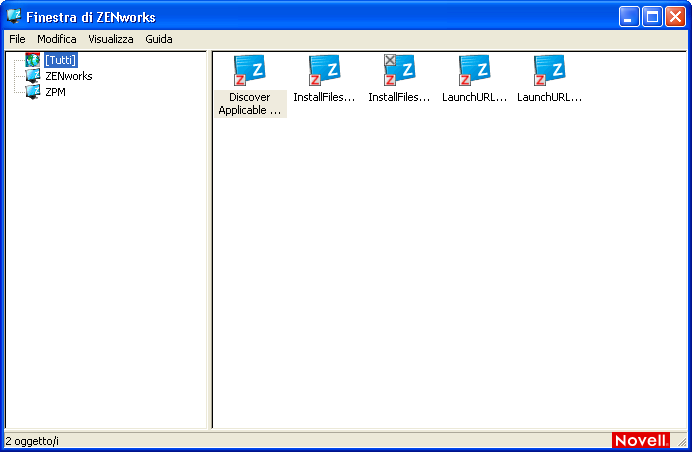
Il riquadro sinistro della finestra di ZENworks visualizza quanto segue:
-
Cartella [Tutto]: contiene tutti i pacchetti distribuiti all'utente, indipendentemente dalla cartella in cui sono ubicati.
-
Cartella ZENworks: contiene tutti i pacchetti che non sono stati assegnati a una cartella diversa. La cartella ZENworks è la cartella di default per i pacchetti. Tuttavia, l'amministratore può anche creare ulteriori cartelle in cui organizzare i pacchetti e perfino rinominare la cartella ZENworks.
Quando si seleziona una cartella nel riquadro sinistro, il riquadro destro visualizza i pacchetti contenuti nella cartella. È possibile effettuare le seguenti operazioni:
-
Installare un pacchetto o avviare un'applicazione già installata.
-
Visualizzare le proprietà di un pacchetto. Le proprietà comprendono una descrizione del pacchetto, informazioni sulle persone da contattare per assistenza sul pacchetto, indicazioni sulle volte in cui il pacchetto è disponibile per l'uso e i requisiti di sistema definiti per il pacchetto.
-
Riparare un'applicazione installata.
-
Disinstallare un'applicazione. Questa è una funzione gestita dall'amministratore ed è quindi possibile che non sia abilitata.
ZENworks Explorer
ZENworks Explorer è un'estensione di Windows Explorer che consente di visualizzare i pacchetti in Esplora risorse, sul desktop, nel menu di avvio, sulla barra degli strumenti di avvio veloce e nell'area di notifica. La seguente figura mostra i pacchetti visualizzati in Esplora risorse.
Figura 4-2 Visualizzazione ZENworks Explorer - Esplora risorse
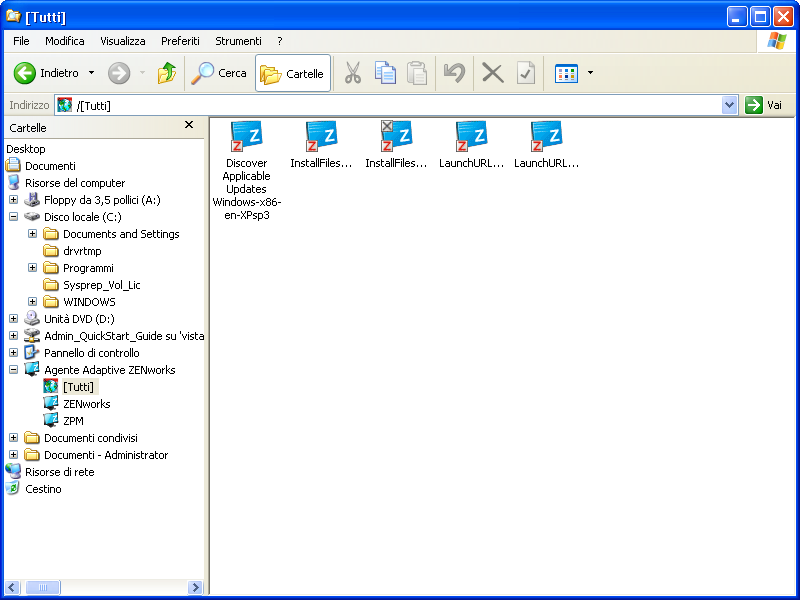
La seguente figura mostra i pacchetti visualizzati sul desktop.
Figura 4-3 Visualizzazione ZENworks Explorer - Desktop di Windows
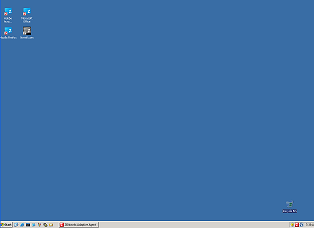
In ZENworks Explorer è possibile eseguire gli stessi tipi di task disponibili nella finestra di ZENworks.
Icona di ZENworks
L'icona ZENworks  è ubicata nell'area delle notifiche di Windows (barra delle applicazioni). Facendo doppio clic sull'icona, è possibile visualizzare le proprietà dell'agente Adaptive di ZENworks.
è ubicata nell'area delle notifiche di Windows (barra delle applicazioni). Facendo doppio clic sull'icona, è possibile visualizzare le proprietà dell'agente Adaptive di ZENworks.
Figura 4-4 Proprietà dell'agente Adaptive di ZENworks
Nel pannello sinistro della finestra delle proprietà sono contenuti i collegamenti relativi allo stato dell'agente Adaptive e ciascuna delle proprie funzioni:
-
Stato: visualizza informazioni, ad esempio l'ultima volta che l'agente ha contattato il server ZENworks, e indica se le funzioni dell'agente sono in esecuzione o meno.
-
Norme: visualizza le norme assegnate al dispositivo e all'utente collegato. Indica anche se una norma è effettiva o meno.
-
Pacchetti: visualizza i pacchetti al dispositivo e all'utente collegato. Visualizza inoltre lo stato di installazione corrente di ciascun pacchetto (disponibile, scaricamento in corso, installazione in corso, ecc.) e indica se il pacchetto è effettivo (ossia se il dispositivo soddisfa i requisiti per la distribuzione).
-
Inventario: visualizza le informazioni sull'inventario del dispositivo. È possibile visualizzare informazioni dettagliate sull'hardware come il nome del produttore e il modello dei dischi rigidi, delle unità disco e della scheda video. È possibile anche visualizzare informazioni dettagliate sul software come gli hot fix e le patch di Windows installati e i numeri di versione e le ubicazioni dei prodotti software installati.
-
Gestione remota: visualizza informazioni sugli operatori remoti correntemente connessi e le impostazioni della norma Gestione remota applicate al dispositivo. Consente anche di avviare una sessione di gestione e di controllare le impostazioni di sicurezza della sessione.
-
Satellite: visualizza le informazioni sul ruolo satellite di un dispositivo utilizzato come satellite. I ruoli satellite includono i ruoli di raccolta, contenuto e imaging.
Questa funzione è visualizzata solo se l'amministratore ZENworks ha utilizzato il dispositivo come satellite.
-
Registrazione: visualizza informazioni sul file log dell'agente Adaptive, come l'ubicazione del file log, il server ZENworks su cui verrà caricato il file log dell'agente e l'ora del successivo caricamento pianificato. Consente anche di specificare il livello di gravità per i messaggi registrati.
-
Proxy Windows: visualizza i risultati delle attività di rilevazione e distribuzione eseguite sul dispositivo quando quest'ultimo agisce come proxy Windows per il server primario ZENworks.
4.4.3 Abilitazione e disabilitazione delle funzioni dell'agente Adaptive
L'agente Adaptive include le seguenti otto funzioni:
-
Gestione delle risorse
-
Gestione pacchetti
-
Gestione immagini
-
Gestione inventario
-
Gestione delle patch
-
Gestione norme
-
Gestione remota
-
Gestione utenti
Per default, tutte le funzioni sono installate e abilitate su un dispositivo.
Le istruzioni sono disponibili nelle seguenti sezioni:
Personalizzazione delle funzioni dell'agente
L'agente Adaptive di ZENworks viene distribuito con le funzioni selezionate a livello di zona di gestione. Le funzioni selezionate a livello di zona di gestione non vengono installate solo se appartengono a un prodotto con una licenza scaduta o disattivata.
-
Nel Centro di controllo ZENworks, fare clic sulla scheda .
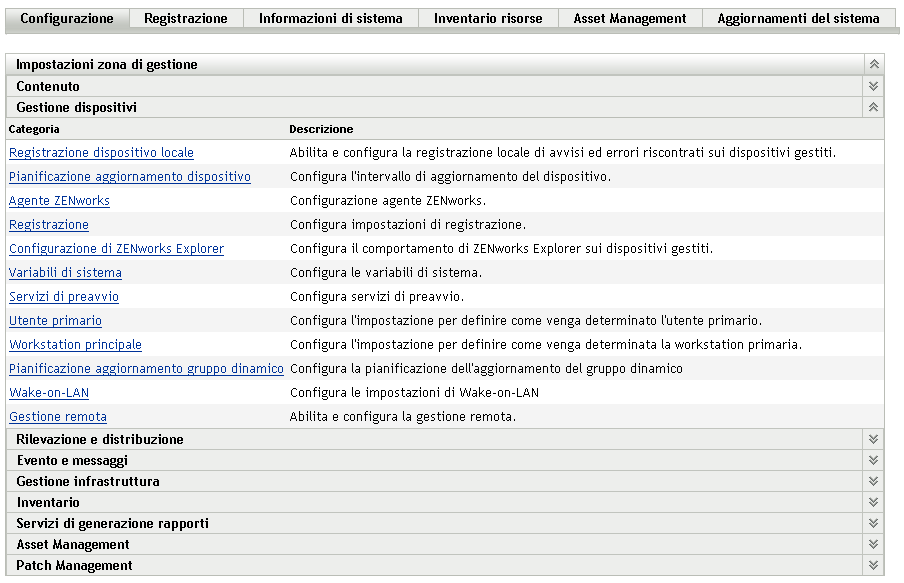
-
Nel riquadro Impostazioni zona di gestione fare clic su , quindi selezionare .
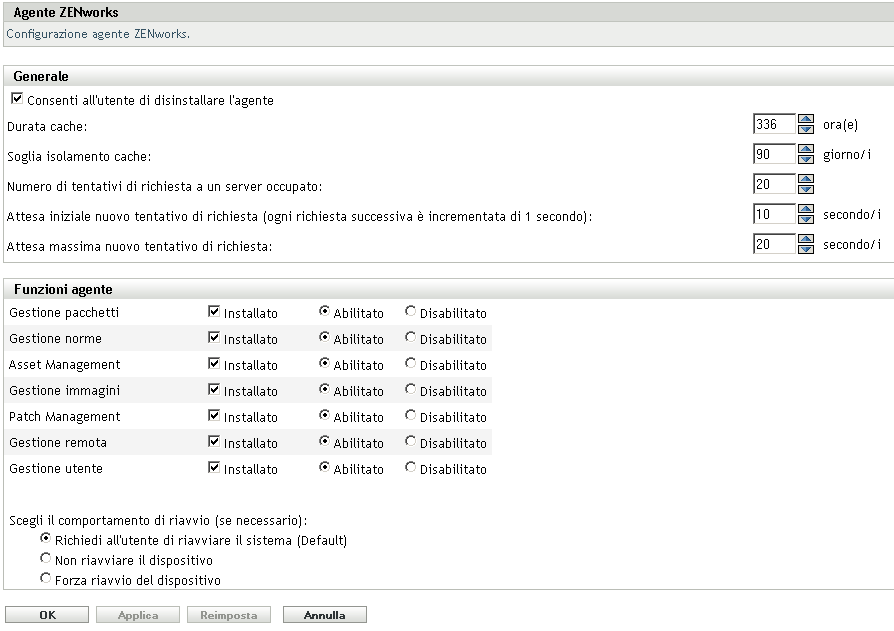
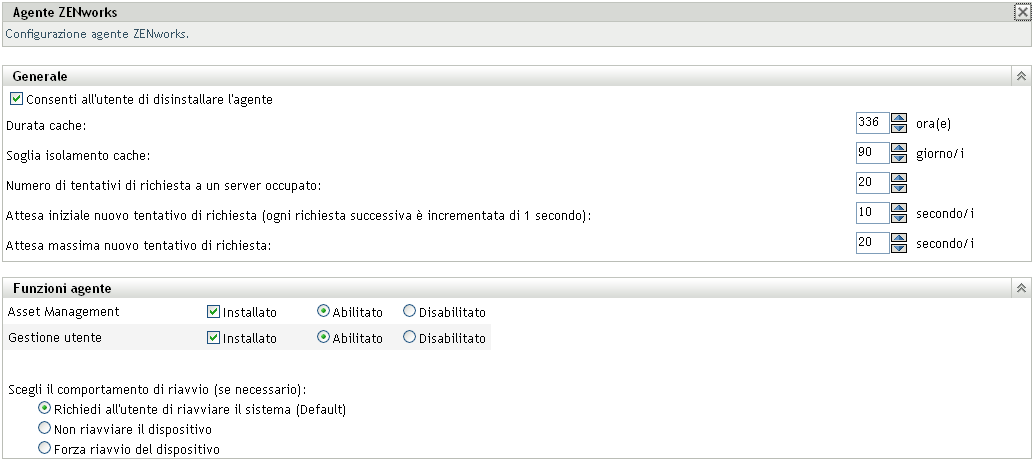
-
Nel riquadro Funzioni agente:
-
Se non si desidera installare una funzione, deselezionare vicino alla funzione. La funzione selezionata non viene installata sul dispositivo. Se si sceglie di deselezionare tutte le funzioni, viene installato solo l'agente core.
-
Per installare e disabilitare una funzione, selezionare e vicino a una funzione. La funzione disabilitata non viene disinstallata dai dispositivi correntemente gestiti. La funzione viene installata su un dispositivo, ma risulta non abilitata.
Per l'installazione delle funzioni Gestione pacchetti, Gestione remota o Gestione utenti è necessario riavviare il dispositivo. Per l'installazione della funzione Gestione immagini è necessario il riavvio solo con Windows 2008 e Windows Vista. All'utente viene richiesto di riavviare il dispositivo in base alla opzione di riavvio selezionata.
-
-
Per salvare le modifiche, fare clic su .
Abilitazione del ruolo di contenuto
È possibile promuovere qualsiasi dispositivo gestito (tranne il server primario) a satellite con ruolo di contenuto. Un satellite con ruolo di contenuto fornisce gli stessi servizi di distribuzione dei contenuti del server primario ZENworks, ma richiede solo la funzione installata nell'agente Adaptive di ZENworks. La funzione è inattiva finché non si promuove il dispositivo gestito a satellite con ruolo di contenuto abilitato.
Per ulteriori informazioni sul ruolo di contenuto, vedere Descrizione del ruolo di contenuto
nel Riferimento per l'amministrazione del sistema ZENworks 10 Configuration Management.
Per abilitare la funzione Ruolo di contenuto:
-
Nel Centro di controllo ZENworks, fare clic sulla scheda .
-
Nel pannello Gerarchia server selezionare il server primario da impostare come server di contenuto superiore per il nuovo satellite.
Il satellite effettua il download del contenuto solo dal proprio server primario superiore. Quindi, tutto il contenuto che si desidera venga ospitato su satellite deve essere ospitato anche sul proprio server primario superiore.
-
Se lo desidera, modificare il numero di porta di default (80) impostando il numero di porta che si desidera venga utilizzato dal dispositivo per le richieste HTTP di replica del contenuto.
-
Nel campo fare clic su
 per ricercare e selezionare il dispositivo desiderato.
per ricercare e selezionare il dispositivo desiderato.
-
Nella sezione Ruoli server satellite selezionare la casella di controllo per abilitare il ruolo.
-
Nella sezione Pianificazione replica del contenuto specificare con quale frequenza il satellite deve ricevere il contenuto dal proprio server primario superiore.
-
Fare clic su per promuovere il dispositivo selezionato a satellite.
Nel pannello Gerarchia server, il nuovo satellite viene aggiunto come secondario del server primario.
Per informazioni su come controllare il contenuto replicato sul satellite, vedere
Replica del contenuto
nel Riferimento per l'amministrazione del sistema ZENworks 10 Configuration Management.
Abilitazione del ruolo di raccolta
È possibile promuovere qualsiasi dispositivo gestito (tranne il server primario) a satellite con ruolo di raccolta. Un satellite fornisce lo stesso servizio di raccolta del server primario ZENworks, ma richiede solo l'installazione della funzione Ruolo di raccolta nell'agente Adaptive di ZENworks.
La funzione è inattiva finché non si promuove il dispositivo gestito a satellite con ruolo di raccolta abilitato.
Per ulteriori informazioni sul ruolo di raccolta, vedere Descrizione del ruolo di raccolta
nel Riferimento per l'amministrazione del sistema ZENworks 10 Configuration Management.
Per abilitare la funzione Ruolo di raccolta:
-
Nel Centro di controllo ZENworks, fare clic sulla scheda .
-
Nel pannello Gerarchia server selezionare il server primario da impostare come server di raccolta superiore per il nuovo satellite.
Il satellite effettua l'upload delle informazioni raccolte solo sul proprio server primario superiore.
-
Fare clic su > per visualizzare la finestra di dialogo in cui è possibile aggiungere e configurare un nuovo satellite.
-
Se lo desidera, modificare il numero di porta di default (80) impostando il numero di porta che si desidera venga utilizzato dal dispositivo per le richieste HTTP di replica del contenuto.
-
Nel campo fare clic su
 per ricercare e selezionare il dispositivo desiderato.
per ricercare e selezionare il dispositivo desiderato.
-
Nella sezione Ruoli del satellite selezionare la casella di controllo per abilitare il ruolo.
-
Nella sezione Pianificazione roll-up raccolta specificare con quale frequenza i dispositivi gestiti devono eseguire il roll-up delle informazioni raccolte.
-
Fare clic su per promuovere il dispositivo selezionato a satellite.
Nel pannello Gerarchia server, il nuovo satellite viene aggiunto come secondario del server primario.
Abilitazione del ruolo di imaging
È possibile promuovere qualsiasi dispositivo gestito (tranne il server primario) a satellite con ruolo di imaging. Un satellite fornisce lo stesso servizio di imaging del server primario ZENworks, ma richiede solo l'installazione della funzione Ruolo di imaging nell'agente Adaptive di ZENworks.
La funzione è inattiva finché non si promuove il dispositivo gestito a satellite con ruolo di imaging abilitato.
Per ulteriori informazioni sul ruolo di imaging, vedere Caratteristiche del ruolo Imaging
nel Riferimento per l'amministrazione del sistema ZENworks 10 Configuration Management.
Per abilitare la funzione Ruolo di imaging:
-
Nel Centro di controllo ZENworks, fare clic sulla scheda .
-
Nel pannello Gerarchia server selezionare il server primario da impostare come server di imaging superiore per il nuovo satellite.
Il satellite effettua l'upload delle informazioni raccolte solo sul proprio server primario superiore.
-
Fare clic su > per visualizzare la finestra di dialogo in cui è possibile aggiungere e configurare un nuovo satellite.
-
Se lo desidera, modificare il numero di porta di default (80) impostando il numero di porta che si desidera venga utilizzato dal dispositivo per le richieste HTTP di replica del contenuto.
-
Nel campo fare clic su
 per ricercare e selezionare il dispositivo desiderato.
per ricercare e selezionare il dispositivo desiderato.
-
Nella sezione Ruoli server satellite selezionare la casella di controllo per abilitare il ruolo.
-
Nella sezione Imaging, configurare le seguenti impostazioni:
-
Abilita servizi PXE: questa opzione avvia automaticamente il servizio DHCP proxy sul dispositivo a cui è stato assegnato il ruolo di server di imaging.
Cancella file immagine dal server se la regola di imaging viene rimossa: questa opzione cancella i file di immagine ZENworks memorizzati sul dispositivo se il suo ruolo di imaging ruolo viene rimosso.
-
-
Fare clic su per promuovere il dispositivo selezionato a satellite.
Nel pannello Gerarchia server, il nuovo satellite viene aggiunto come secondario del server primario.
-
(Condizionale) Se si configura il ruolo Imaging, questo viene immediatamente aggiunto al dispositivo. Se il ruolo non viene aggiunto immediatamente, viene aggiunto solo durante la pianificazione di aggiornamento successiva del dispositivo. Tuttavia, se si desidera applicare immediatamente il ruolo al dispositivo, è necessario aggiornare quest'ultimo manualmente in uno dei seguenti modi:
-
Nella scheda > selezionare la casella di controllo che precede i dispositivi da aggiornare, quindi fare clic su > .
-
Sul dispositivo Windows gestito, fare clic con il pulsante destro del mouse sull'icona
 , quindi selezionare .
, quindi selezionare .
-
Sul dispositivo Linux non gestito, aprire un terminale, modificare la directory di lavoro attuale in /opt/novell/zenworks/bin/ ed eseguire ./zac ref.
-
Per controllare se il servizio DHCP proxy è stato avviato sul dispositivo, controllare il log dei messaggi del dispositivo (scheda Dispositivi > cartella Workstation > fare clic sulla workstation > Riepilogo > pannello Log messaggi o scheda Dispositivi > cartella Server > fare clic sul server > Riepilogo > pannello Log messaggi).
I messaggi sono registrati nel riquadro Log messaggi solo se il livello di gravità del file locale e il log di sistema è impostato su nella pagina Registrazione dispositivo locale. (Scheda > > ).